Hướng dẫn cách tải ảnh và video lên Snapchat nhanh chóng, đơn giản
Bạn muốn chia sẻ hình ảnh cũng như video cho những người bạn của mình trên Snapchat nhưng không biết cần phải làm gì? Bài viết này chính là dành cho bạn đó. Chúng tôi sẽ giải quyết vấn đề đó một cách nhanh chóng trong một nốt nhạc.

Hướng dẫn cách tải ảnh và video lên Snapchat nhanh chóng, đơn giản
Một vài điều bạn cần biết.
- Trong phần Camera, ấn vào biểu tượng Memories (Biểu tượng các bức ảnh xếp chồng lên nhau) bên dưới nút Camera. Sau đó chọn Camera Roll.
- Để chỉnh sửa ảnh và video, nhấn vào biểu tượng dấu ba chấm, chọn Edit photo (đối với iOS) và Edit Snap (đối với Android).
- Lưu ảnh và video vào Snapchat Memories của bạn. Sau đó gửi chúng cho bạn bè hoặc tải nó lên như một Snapchat story.
Bài viết sẽ đề cập đến việc tải hình ảnh và video lên Snapchat đối với cả thiết bị hệ điều hành iOS lẫn Android.
I – CÁCH TRUY CẬP SNAPCHAT MEMORIES
Snapchat Memories cho phép vừa có thể lưu các bức ảnh chụp một cách nhanh chóng trên Snapchat, vừa có thể tải lên ảnh hoặc video có sẵn từ thiết bị của bạn. Sau đây là các bước cơ bản để truy cập tính năng Memories trên Snapchat một cách dễ dàng:
- Mở ứng dụng Snapchat, chuyển đến mục Camera nếu bạn chưa ở đó bằng cách vuốt sang phải hoặc sang trái giữa các tab.
- Sau đó chọn biểu tượng hình đôi nhỏ được hiển thị ngay bên dưới nút của Camera.
Một tab mới có nhãn Memories sẽ trượt lên từ cuối màn hình, hiển thị một lưới các snap trong trường hạn bạn đã lưu bất cứ bức ảnh nào trước đó. Nếu bạn chưa lưu bất kỳ thứ gì, tab này sẽ bị bỏ trống.
II – CÁCH BẮT ĐẦU TẢI LÊN ẢNH VÀ VIDEO CỦA BẠN
Để tải lên bất cứ nội dung nào có sẵn trên thiết bị của bạn, điều quan trọng nhất chính là phải sử dụng tính năng Memories. Nếu muốn gửi hình ảnh, bạn có thể chỉnh sửa tất cả các hình ảnh đó trong ứng dụng SnapChat. Nếu muốn gửi video, bạn có thể cắt, ghép video trong Snapchat, tắt âm thanh, thêm văn bản, vẽ lên hay thậm chí sử dụng các sticker trước khi gửi nó đi.
1. Trong phần Memories, bạn sẽ thấy hiển thị ba tab bao gồm: Snaps, Camera Roll và My Eyes Only. (Nếu bạn chưa thiết lập, bạn sẽ chỉ thấy hiển thị mỗi My Eyes Only.) Nhấn vào Camera Rolls (Thư viện ảnh) để chuyển sang tab phù hợp.
Note:
- Các mục trong Camera Rolls là hình ảnh và video có sẵn trên thiết bị của bạn. Để có thể sao lưu các mục đó vào Snapchat, hãy thiết lập My Eyes Only. Chọn các hình ảnh và video bạn muốn đặt ở chế độ riêng tư, nhấn vào biểu tượng khóa ở cuối màn hình và làm theo các chỉ dẫn của ứng dụng.
- Trước tiên, bạn có thể phải cấp quyền cho phép Snapchat có thể truy cập vào ảnh và video trên thiết bị của mình. Nếu bạn chưa làm điều này, trong quá trình thao tác, một cửa sổ khác sẽ xuất hiện yêu cầu bạn cho phép. Bạn chỉ cần nhấn OK để tiếp tục.
2. Tiếp theo, chọn ảnh hoặc video cần thiết để gửi dưới dạng tin nhắn cho bạn bè hoặc đăng chúng như một story.
3. Sau đó, nhấn vào menu ở góc trên bên phải được biểu thị bằng ba dấu chấm

4. Tiếp tục chọn Edit Photo (đối với iOS) hoặc Edit Snap (đối với Android).
5. Thực hiện các chỉnh sửa tùy chọn khác cho ảnh hoặc video của bạn bằng cách sử dụng các công cụ như thêm văn bản, biểu tượng cảm xúc, bản vẽ, bộ lọc hoặc chỉnh sửa bằng việc cắt và ghép ảnh, video.
Note: Bạn sẽ không thể áp dụng bất cứ bộ lọc nào với Bitmoji hoặc các chuyển động animation vì ảnh hoặc video được chụp bên ngoài ứng dụng Snapchat. Tuy nhiên, bạn vẫn có thể sử dụng ít nhất một trong nhiều bộ lọc màu.
6. Khi bạn hoàn tất việc chỉnh sửa, hãy nhấn vào Done và sau đó lưu hình ảnh bằng các tuỳ chỉnh phù hợp với mục đích của bản thân.

7. Bạn không cần bắt buộc phải lưu hình ảnh đã chỉnh sửa rồi mới có thể gửi nó đi. Nếu muốn ngay lập tức gửi hình ảnh hoặc video cần chỉnh sửa cho bạn bè, hãy nhấn vào nút gửi để tải lên phần tin nhắn hoặc đăng như một dạng story
III – ĐỊNH DẠNG ẢNH VÀ VIDEO ĐÃ TẢI LÊN CỦA SNAPCHAT
Trong quá trình sử dụng, bạn có thể thấy rằng có một vài bức ảnh hoặc video khi tải lên Snapchat không được hoàn chỉnh như khi bạn sử dụng trực tiếp ứng dụng để chụp chúng.
Một số ví dụ điển hình phải kể đến, đó là việc xuất hiện các đường viền màu đen bao xung quanh ảnh, hoặc như việc ảnh bị phóng to hơn so với kích thước gốc làm mất các chi tiết ở phần viền của bức ảnh
Vấn đề này được giải thích là bởi Snapchat có tỉ lệ ảnh cố định vì vậy họ cố gắng để làm bức ảnh hay video của bạn trông phù hợp nhất để có thể gửi cho bạn bè, người thân. Nhưng việc không sử dụng trực tiếp ứng dụng này để chụp ảnh khiến cho các bức hình của bạn không ở trong trạng thái hoàn hảo nhất có thể.
IV – ỨNG DỤNG GIẢI PHÁP THAY THẾ CỦA BÊN THỨ BA ĐÃ BỊ CHẶN
Trước khi tính năng Memories được Snapchat cho ra mắt, có khá nhiều phần mềm được phát triển bởi bên thứ ba cho phép bạn có thể tải ảnh hoặc video lên ứng dụng này. Tuy nhiên, Snapchat đã cấm các ứng dụng này vì cho rằng điều đó sẽ gây vi phạm các điều khoản sử dụng của Snapchat.
MỘT SỐ CÂU HỎI THƯỜNG GẶP KHI SỬ DỤNG SNAPCHAT
- Làm cách nào để đảo ngược video trên Snapchat?
Khi muốn đảo ngược video, đầu tiên hãy bấm nút quay một video mới, sau đó vuốt sang trái khi đang xem trước video. Tiếp tục bạn ấn vào mũi tên tua ngược (<<<) ngay lập tức video vừa quay của bạn sẽ được phát ngược.
- Làm cách nào để làm chậm video trên Snapchat?
Đối việc làm chậm video, hãy bắt đầu quay một video mới hoặc đơn giản là chọn một video cần làm chậm từ thư viện của bạn. Sau đó chọn phần Edit. Cuối cùng là vuốt sang và chạm vào biểu tượng có hình như 1 con ốc sên để áp dụng hiệu ứng làm chậm.
- Làm cách nào để lưu video trên Snapchat?
Đối với những video bạn muốn lưu từ Snapchat về máy, thực hiện việc quay video như bình thường. Sau khi hoàn thành bấm vào mũi tên tải xuống. Bạn sẽ nhận được thông báo đã lưu video thành công sau khi quá trình tải được hoàn tất.